Вопросом диагностики компьютера владельцы ПК или ноутбуков обычно озадачиваются при регулярных ошибках в их работе. Но немалая доля энтузиастов увлекается разгоном процессоров, видеокарт, завышением рабочих частот памяти и т.п. Естественно, что бесперебойная работа в таких нештатных ситуациях не гарантируется, и оверклокерам в процессе разгона приходится проверять стабильность работы разгоняемого устройства. Проверка процессора – обязательный этап при разгоне CPU. Предлагаемая статья как раз и посвящена вопросу проверки работы процессора под максимальной нагрузкой после разгона . Утилита LinX 0.6 с очень простым интерфейсом поможет нам в этом.
Недавно на сайте была статья о , в которой лишь упоминалось о необходимости диагностики CPU, но разъяснений не было. Сегодня я решил восполнить этот пробел и описать процедуру проверки процессора. Для диагностики компьютера понадобится всего одна утилита, предназначенная для максимальной нагрузки CPU вычислительными задачами. Имя этой компактной программе – LinX. На данный момент актуальной является «LinX 0.6.5 ». Кроме тестирования стабильности утилиту можно применять и в качестве неплохого бенчмарка.
С точки зрения пользователя LinX 0.6 очень простая и удобная вещь с простым и интуитивно понятным интерфейсом (русский и английский варианты). Ею поддерживается как процессоры Intel, так и CPU от AMD. В настройках можно выбрать 32/64-битный режим работы, количество потоков, задействовать или выключить технологию HyperThreading от Intel, установить количество прогонов, наблюдать за ходом тестирования «в прямом эфире»… Автоматическое сохранение заданных параметров проверки процессора позволит проводить тестирование с одинаковыми настройками при последующих запусках, например, при постепенном разгоне CPU.
Интерфейс основного окна программы содержит всего несколько элементов управления. В первую очередь нас интересуют параметры «Объём памяти»/«Memory» и количество прогонов «Число раз»/«Run». Для диагностики компьютера рекомендуется в первом параметре выбрать всю доступную память (кнопка «All» возле «Memory»), а «Число раз»/«Run» установить опытным путём: запустить один прогон, и вычислить необходимое количество запусков для работы программы в течение не менее часа. В меню «Настройки»/«Settings» выберите режим 32/64 бит в зависимости от установленного процессора и версии операционной системы. Для запуска/остановки теста используйте кнопки «Тест»/«Стоп» («Start»/«Stop»). В ходе проверки индикатор хода тестирования будет отображать прошедшее с момента запуска время, а при завершении последнего прохода отобразит надпись «Завершено без ошибок за ММ м СС с» (или «Finished without errors in MM m SS s» в английском варианте интерфейса).
При длительном тестировании нестабильной системы могут возникнуть ошибки. Пункт «Stop on Error» в настройках Linx 0.6 прекратит дальнейшую проверку процессора. Это может оказаться вполне полезным при возникновении ошибок из-за перегрева процессора . Вовремя остановленный тест может в некоторых случаях спасти жизнь проверяемому CPU. Если после запуска утилиты Вы зафиксировали температуру близкую к критической или превышающую таковую, то это явный сигнал к тому, что необходимо заменить кулер или снизить разгон.
При использовании LinX 0.6.5 в качестве бенчмарка результаты быстродействия процессора будут отображаться в графе «ГФлопс»/«GFlops» итоговой таблицы основного окна программы. Так, для Intel Core i7-3770k , который был разогнан до 4.5 ГГц, результатом будет цифра в районе 110…115 ГФлопс в зависимости от настроек. после нескольких прогонов указанного CPU размещён выше: скорость указана в таблице для каждого прохода и в строке статуса имеется информация о пиковой (максимальной) производительности в ГФлопс’ах.
Кстати, если Вы задались вопросом разгона процессора , то озадачьтесь и целесообразностью включения технологии HyperThreading для Intel CPU. Отнюдь не во всех задачах от HT есть прирост скорости, а вот занижает разгонные возможности «камня» включенный HT очень часто. Судя по многочисленным обзорам, от HyperThreading нет ни малейшего увеличения FPS в большинстве игр – тут уже «играбельность» больше зависит от видеокарты.
Неисправность процессора самая коварная, так как не всегда может давать о себе знать явно. В статье мы расскажем, как идентифицировать неисправность процессора и проверить его на работоспособность.
Бывают случаи, когда компьютер выдает различного рода нетипичные сбои:
- БИОС выдает последовательность звуковых сигналов.
- система не запускается, хотя есть индикация;
- система работает нормально, однако при запуске конкретного приложения полностью зависает.
Выявление неисправности через сигналы BIOS
Первым шагом, помогающим выявить неисправность процессора компьютера является его включение. Многие материнские платы, в случае какой-либо неисправности, при прохождении POST выдает серию звуковых сигналов, которые в различных моделях отличаются.Обратитесь на сайт производителя компьютера или материнской платы для поиска сервисной документации с расшифровкой POST сигналов. Ниже мы представили сигналы неисправности процессора в основных версиях БИОС.
В AMI БИОС: 5 коротких звуковых сигналов.
В Phoenix BIOS: 4-2-4 (4 сигнала – пауза – 2 сигнала – пауза – 4 сигнала).
Система не запускается, хотя есть индикация
Этот признак свидетельствует в основном о неисправности либо процессора, либо видеокарты. Однако неисправность видеокарты в данном случае характеризует отсутствие изображения на экране, а при частичном выходе из строя процессора этого признака может не быть.
Система работает нормально, однако при запуске конкретного приложения полностью зависает
Данный признак свидетельствует о частичном выходе из строя процессора. Также это явный сигнал о том, что в ближайшее время он полностью выйдет из строя. В этом случае процессор еще работоспособен, но повреждена часть кристалла, поэтому при запуске программы происходит ошибка в вычислениях и соответственно сбой системы.
Проверка работоспособности процессора на тестовом компьютере
Другой способ заключается в подключении процессора к тестовому компьютеру, который аппаратно совместим с вашим процессором. После этого попробуйте запустить тестовый компьютер и пронаблюдать за его поведением. Если на нем будут обнаружены аналогичные проблемы, что и на вашем, то дело действительно в процессоре. Рекомендуется заменить его.
Примечание: вы должны иметь опыт работы с внутренними комплектующими компьютера, чтобы избежать дальнейшего повреждения. Также не рекомендуется подключать рабочий процессор тестового компьютера к вашему, так как в случае неисправности материнской платы или короткого замыкания, этот процессор также может выйти из строя.
Возможные устранения неисправностей
Шаг 1
Отключите шнур питания от компьютера. Для ноутбуков, а также извлечь аккумулятор. Снимите боковую крышку, которая, как правило, удерживается на месте зажимами или винтами.

Шаг 2
Снимите радиатор сверху процессора и извлеките сам процессор из сокета материнской платы. Проверьте, нет ли видимых повреждений, а именно темных или черных мест, или расшатанных контактов.

Шаг 3
Установите процессор на место, нанесите тонкий слой термопасты и закрепите радиатор.

Шаг 4
Убедитесь, что все силовые кабели внутри компьютера подключены и составные кабели также надежно крепятся. Переустановите планки оперативной памяти, отсоединив их, а затем, прикрепив снова.

Шаг 5
Включите питание компьютера. Если проблема остается, то стоит задуматься о приобретении нового процессора.
Программная диагностика процессора
Также можно выполнить стресс-тестирование процессора при помощи программы LinX. Для этого запустите приложение, укажите количество прогонов и запустите тест. Программа полностью загрузит процессор вычислениями, поэтому остальные приложения могут попросту не запустится. Если в процессоре есть скрытая неисправность, то программа покажет ошибку в вычислениях.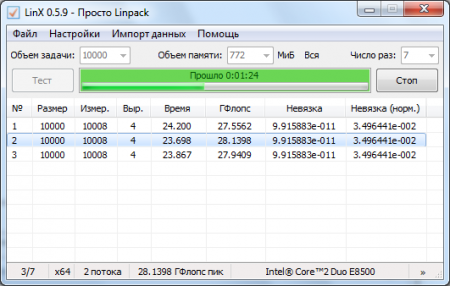
Пользователи компьютеров и интернета наверняка слышали или читали о том, что мозг компьютера - это его процессор (ЦПУ), что вентилятор, который работает в компьютере, охлаждает систему, потому что ЦПУ от напряжения перегревается. И если он начинает греться, то работа всей системы попросту блокируется, замирает. Итак, рассмотрим, что представляет собой процессор или CPU.
Что такое процессор
Английское название процессора CPU - Central Processing Unit, полностью объясняет назначение данного устройства и переводится, как центральный блок обработки данных. Это небольшое устройство, которое обрабатывает информацию, помещенную на собственных дисках компьютера и в памяти съемных носителей, но подсоединенных к данному компьютеру.
Процессор также управляет работой подключаемых к компьютеру устройств, а именно принтеров, сканеров. Во всем мире только три компании заняты производством CPU:
- VIA Technologies;
- Intel;
От мощности электронного устройства зависит в целом скорость работы компьютера и число выполняемых одновременно операций. Правда, если иметь мощный ЦП, но при этом малую оперативную память, то недостаток памяти обязательно скажется на работоспособности всего компьютера. Он будет тормозить. Частота процессора определяет его мощность и возможности.
Мозг компьютера располагается под радиатором, на котором крепится вентилятор для его охлаждения.
Как проверить процессор
Когда компьютер начинает тормозить и зависать, у пользователя сразу возникает мысль о том, что проблема в ЦПУ, что-то случилось с мозгом компьютера. Давайте рассмотрим, как проверить процессор на работоспособность. Это можно сделать несколькими способами.
Перестановка процессора в другой компьютер
Предложение некоторых пользователей перенести ЦПУ на другой компьютер - не самое лучшее. Так обычно поступают с электроприборами, которые не включаются. Чтобы убедиться, что проблема в самом приборе, а не в розетке, его включают в другой источник питания. Можно, конечно, так поступить и с компьютером, если их у вас два. Но этот процесс сопряжен с некоторыми трудностями:
- Не в каждом доме есть два компьютера, тем более работающих на однотипных процессорах, а соседи или друзья, скорее всего, не позволят вам ковыряться в своем электронном друге.
- Сама перестановка CPU из одного компьютера в другой - процесс трудоемкий, хотя по сути своей, несложный.
Теперь, наверное, хотите узнать, как протестировать процессор, если рядом нет другого компьютера. Гораздо проще выполнить его проверку при помощи программ.
Программа, являющаяся неотъемлемой частью операционной системы. Она отражает загруженность компьютера и показывает его работоспособность. Вызвать можно двумя основными способами:
- Одновременным нажатием клавиш Ctrl + Shift + Esc , которые расположены в левой части клавиатуры, или Ctrl + Alt + Delete , находящиеся в центральной ее части.
- Кнопкой ПУСК , в некоторых ОС вместо нее используется Панель задач . Но нажимаете не левой клавишей мышки, как обычно, а правой. В открывшемся меню выбираете .
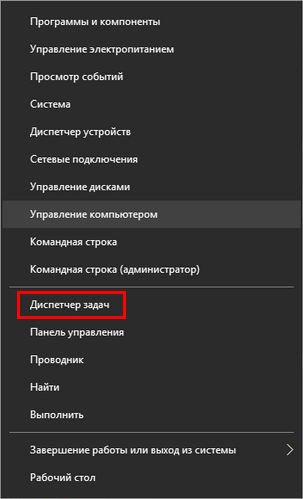
В появившемся окне на вкладке «Процессы » в верхней строке можно увидеть общую загруженность процессора. Ниже - загруженность по отдельным программам. По динамике цифр можем сделать вывод о нагрузке ЦПУ в отдельных программах и его работоспособности в целом. 0% показывает, если утилита в состоянии покоя.
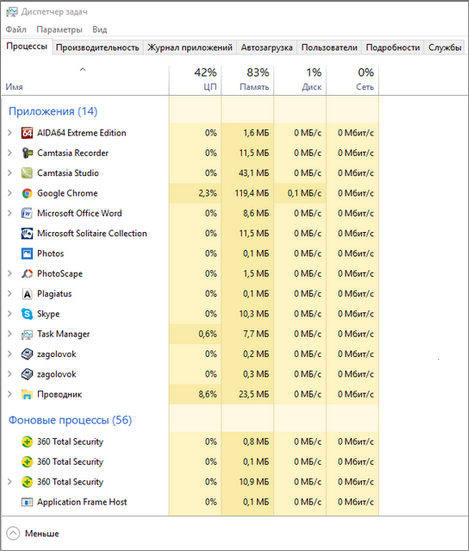
Вкладка «Производительность » графически демонстрирует динамику работы CPU. Здесь же можно узнать о тактовой частоте процессора (скорости его работы), количестве ядер, КЭШах, памяти и др. Частота процессора - один из самых важных параметров ЦПУ, показывающих его работоспособность. Она выражается в Герцах. Заявленная производителем тактовая частота процессора, установленного в тестируемый компьютер, 3000 МГц или 3 ГГц.
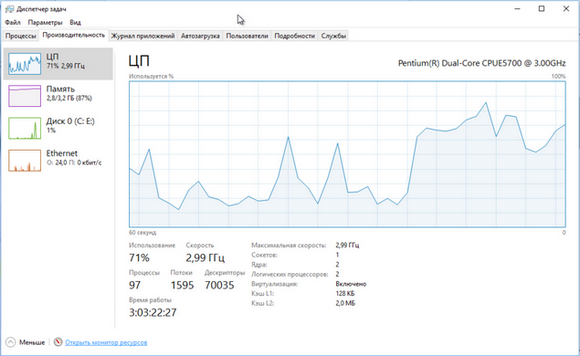
Знание данного параметра необходимо при установке программ, чтобы убедиться, потянет ли конкретный компьютер ту или иную программу, игру. Разработчики программ всегда пишут системные требования к устройству, на котором будет работать заданная утилита.
Кроме частоты процессора для установки емких программ и игр необходимо наличие оперативной и дисковой памяти. К примеру, Камтазия студио стабильно работает только при наличии 4Гб оперативной памяти. В ее системных требованиях рекомендован двухъядерный процессор со скоростью 2ГГц и выше. В ходе редактирования программа не перегружает процессор. Максимальная его нагрузка происходит только при обработке формата видеофайлов, создании фильма.
Конечно, у каждого пользователя свои приоритеты, пристрастия и, соответственно, программы. Камтазия приведена в качестве примера.
Процессор загружен на 100 %
Поможет выяснить эту причину. Обратите внимание, какая именно программа перегружает процессор. Если уверены, что перегрузка безосновательна, то такую программу желательно удалить, а компьютер почистить антивирусной программой. Возможно, что программа конфликтует с каким-нибудь приложением. Если вы считаете, что данная утилита нужна, попробуйте ее переустановить.
Здесь же можно понять и то, что процессор начал перегреваться. Сведите к минимуму работу программ. И если загруженность процессора показывает 99–100%, значит, есть вероятность его перегрева. Конечно, можете возразить, что перегрев не позволяет максимально загружаться процессору. Но высокая температура перегружает CPU, поэтому стопроцентная загрузка является своеобразным индикатором перегрева.
Перегрев опасен для электронного устройства. Если не принять мер, оно рано или поздно сгорит. Если перегревается процессор, обязательно узнаете, что надо делать, дочитав статью до конца. Но сначала процессор протестируем в программе AIDA64 . Она поможет выявить причину перегрузки и перегрева процессора.
Проверка процессора, его разгон в программе AIDA64
AIDA64 - мощная диагностическая утилита, известная продвинутым пользователям. Она дает сведения о программной составляющей компьютера, состоянии всех видов памяти, температурах и многом другом, в чем человеку малосведущему вряд ли удастся разобраться.
Базовую программу AIDA64 Extreme можно скачать на сайте программы https://www.aida64.com. Производитель предлагает и более продвинутые версии, выполняющие углубленную диагностику и диагностику серверного оборудования.
После установки и запуска программы попадаем на вкладку «Меню », в которой необходимо выбрать каталог «Системная плата », а потом уже раздел «ЦП ». В нем узнаете все о процессоре, его марке, производителе, составных элементах. Впечатляет количество транзисторов, которое составляет 228 млн. Программа покажет и тактовую частоту процессора.
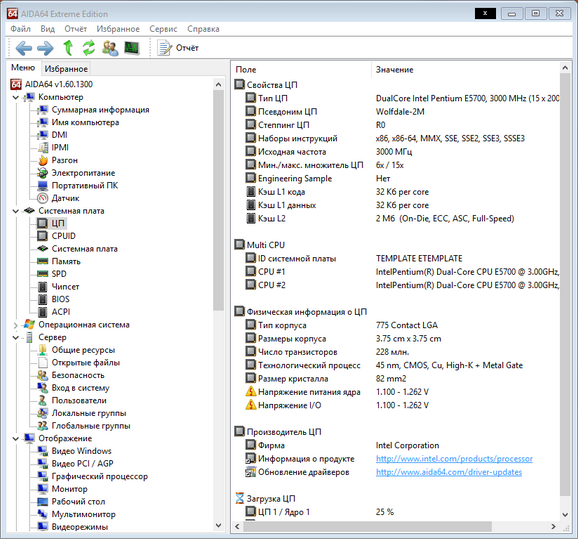
Программа позволяет провести тест стабильности системы при полной загруженности CPU или, как говорят пользователи, разогнать процессор.
Что такое разгон процессора и зачем его необходимо разгонять
Стоит ли разгонять процессор, решайте сами. Максимальная загрузка процессора (разгон) выявляет слабые стороны в работе устройства. В этот момент может появиться синий экран, зависнуть система. Эти факторы свидетельствуют о том, что есть проблема, которая не всегда видна при спокойной работе. Определим, зачем надо разгонять процессор. В ходе этой процедуры можно обнаружить наличие перегрева ЦПУ, материнской платы и других устройств.
Существует несколько способов разгона процессора. ЦПУ способен дать максимальную загрузку, когда происходит архивирование документов, при обработке видеофайлов в программах, таких как Camtasia Studio , ProShow Producer и др. В момент работы этих программ можете вызвать и понаблюдать за динамикой CPU.
Разгон процессора программой AIDA
Самый простой и эффективный способ разгона ЦПУ - тестирование системной стабильности в программе AIDA64. На рисунке ниже представлена работа процессора до разгона.

В ходе тестирования температуру можно проконтролировать на отдельной вкладке. Для этого выводите на экран монитора рабочий стол программы и выбираете раздел «Датчик ». Левая вкладка демонстрирует температуру и вольтаж элементов ЦПУ.

В окне видно, что ЦПУ действительно загружен максимально. Тестирование продолжается более 3 минут.

И наконец, на последнем рисунке представлено завершение тестирования. Нажимаете кнопку Stop . Все графики медленно опускаются вниз. Падает нагрузка, происходит постепенное остывание ЦПУ, материнской платы, ядер.
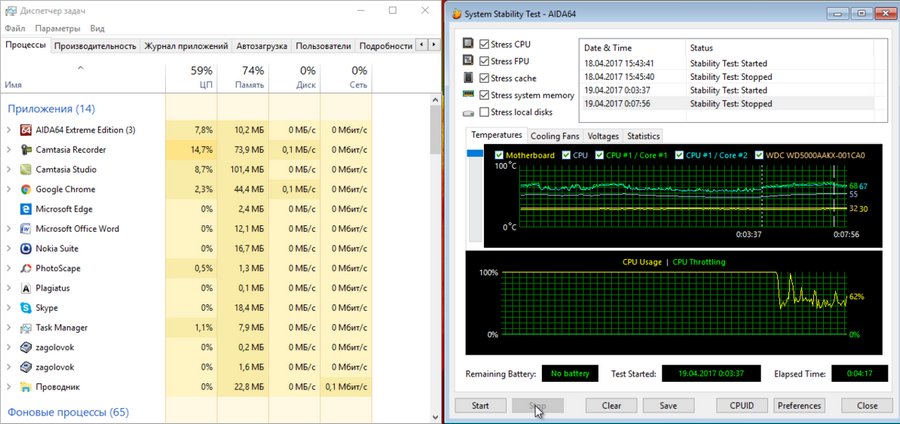
AIDA даст информацию не только о процессоре, но и обо всех составляющих компьютера: материнской плате, состоянии дисков, планках памяти, их количестве, моделях и наличии этой самой памяти у компьютера. Программа разглядела и выдала даже открытую крышку системного блока.
Почему греется процессор
Сложная работа миниатюрных, а порой микроскопических элементов процессора приводят к его нагреванию, вплоть до плавления, поэтому разработчики предусмотрели систему охлаждения, включающую термопасту, радиатор и кулер (вентилятор). Минимальное число вентиляторов в компьютере устанавливается два:
- над процессором;
- в блоке питания.
Но в мощных, серверных компьютерах, иногда ставят три и более кулера.
Тестируемый ПК сейчас продемонстрировал не самые плохие результаты, хотя его почти год не чистили.
Правда, год назад в нем имел место перегрев процессора. Сначала несколько дней просто ощущался теплый воздух. Грешили на летнюю жару. Температура воздуха в тени достигала 40 и более градусов. Системный блок работал с открытой крышкой. Потом он стал отключаться при перегрузках. Невозможно стало работать в Камтазии и графических редакторах. А потом и вовсе стал отключаться, едва успев загрузиться. Причиной оказался сгоревший моторчик кулера на радиаторе.
Справедливости ради стоит отметить, что за месяц до этого в системный блок была добавлена планка памяти, ради чего поменяли и материнскую плату.
Первое, что должно насторожить пользователя, - появление из компьютера теплого воздуха. Поднесите руку к задней панели. Если воздух идет прохладный, значит, причин для беспокойства быть не должно. Теплый воздух указывает на перегрев процессора.

Теперь вы можете запустить AIDA64 , она покажет степень нагрева процессора.
Производителем заявлена критическая температура процессора - 76,2 градуса. Хотя процессор способен работать и при температуре кипения воды, но лучше его до такого состояния не доводить, иначе он быстро выйдет из строя. Рассмотрим самые распространенные причины, почему перегревается процессор:
- В радиаторе скопилась пыль, и она препятствует отведению нагретого воздуха. Интересно узнать, откуда берется пыль в закрытом системном блоке. Несмотря на то что системный блок закрыт, работающие вентиляторы нагоняют пыль внутрь системного блока. Она буквально забивает решетки радиатора.
- Вышел из строя кулер. Это тоже приводит к тому, что теплый воздух не отводится от процессора, и он греется.
- Высохла термопаста. При малых нагрузках, например, при общении в соцсетях, компьютер переживет это высыхание термопасты, но если у вас работают мощные утилиты, если вы любите игры, то без термопасты уже не обойтись. Особенно важно наличие термопасты в ноутбуках.
Как почистить системный блок ПК
Если не возникает проблем с перегревом, то чистку системного блока необходимо выполнять примерно раз в полгода. Для этого вам потребуется пылесос, а лучше компрессор. Для этой цели можно использовать и баллоны со сжатым воздухом. Правда, если собираетесь чистить компрессором, то ставить стол с системным блоком следует ближе к окну или вынести устройство на балкон. Но сначала отсоедините от него все провода.
Здесь же на задней панели обратите внимание на винтики. Они удерживают крышку. Их выкрутите. Блок уложите. Не пытайтесь крышки сразу поднимать. Их удерживают замки, поэтому потяните крышку сначала на себя, чтобы освободиться от замков, а потом поднимайте.

Существует несколько способов крепления кулеров и радиаторов к материнской плате. На некоторых устройствах вентилятор крепится к радиатору винтиками, он легко снимается, а радиатор остается на своем месте. Есть кулеры, которые встроены в радиатор, поэтому для чистки придется снять весь блок. Провод питания вентилятора надо вынуть из разъема. Удерживающие лапки провернуть и осторожно снять радиатор. Под ним увидите процессор - мозг всего компьютера.

В ходе чистки работайте аккуратно, чтобы не повредить микросхемы.
Старую термопасту желательно в процессе чистки удалить и немного капнуть свежую. Обратите внимание на блок питания. Его тоже желательно снять и разобрать. Но если работаете компрессором, выдувайте как можно тщательнее. В нем тоже скапливается пыль.
Если подозреваете, что в CPU имеются проблемы, то необходимо это тщательно проверить. Проверните рычажки и поднимите рамку. Протрите процессор от старой термопасты и осмотрите его на наличие темных пятен. При необходимости его можно на данном этапе заменить. Только не забудьте на новый СPU положить термопасту. В данном компьютере такой проблемы не стояло, поэтому профилактика была ограничена только чисткой.
После прочистки радиатор с вентилятором можно устанавливать на место. Самое сложное здесь - крепежные лапки. Они хрупкие, легко ломаются. Крепежные лапки состоят из двух деталей.

Будьте внимательны и проследите за тем, чтобы черные стержни были подняты. Убедитесь, что белые двойные штыри вошли в свои гнезда, и только потом нажмите на черные пятачки и проверните их отверткой.
Вставьте штепсель кулера в свой разъем. Убедитесь, что вы как плохой хирург, не оставили внутри отвертку или что-нибудь еще. Только потом можете закрывать крышку, закручивать винтики. Теперь подсоедините провода. Компьютер готов к включению и дальнейшей работе.
Для чистоты эксперимента, после профилактической чистки был выполнен еще один тест для процессора.
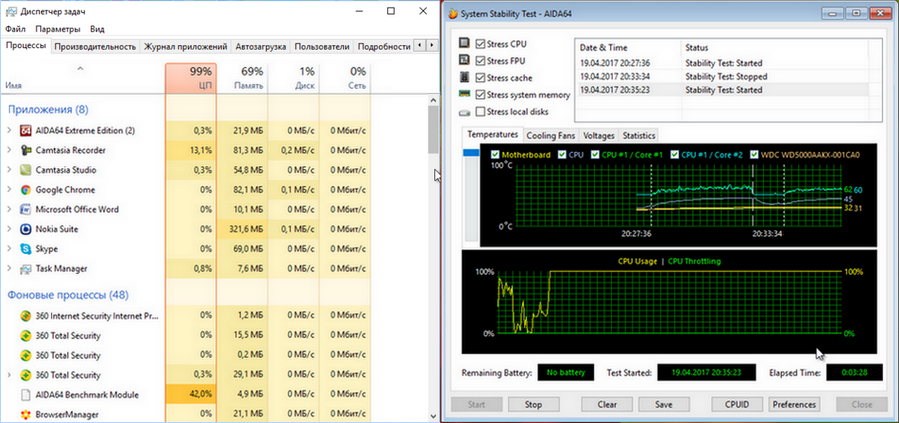
Заключение
В данной статье было предложено несколько вариантов проверки работоспособности ЦПУ, одним из которых стала мощная диагностическая утилита AIDA64 . А также были рассмотрены основные причины перегрева процессора и возможные варианты решения этой проблемы.
Видео по теме
Хорошая реклама:
AIDA64EXTREME
Тип лицензии :
Крякнутая
Языки :
Windows 8, 8 64-bit, 7, 7 64-bit, Vista, Vista 64-bit, XP, XP 64-bit
Скачано :
Тестирование производительности
AIDA64 предполагает наличие несколько тестов, используемых для определения производительности отдельных агрегатов оборудования или полной системы в целом. Такие тесты относят к разряду синтетических, способных оценить теоретическую наивысшую производительность системы. Тестирование пропускных возможностей памяти, самого центрального процессора или же FPU-блоков происходит на базе системы тестирования AIDA64, способной поддерживать до 640 потоков обработки одновременно, а также десяток групп процессора. Осуществляется поддержка гиперпотоковых и мнгоядерных технологий, также мультипроцессоров - SMP.

Система AIDA64 даёт возможность за счёт отдельных тестов проводить оценку пропускной способности считывания, записи, копирования и торможения кэша. Ко всему этому прилагается модуль-тест, позволяющий оценить работу накопительных устройств, в частности жестких дисков (S)ATA или SCSI, SSD-накопителей, RAID-массивов, карт памяти, оптических дисков, и USB-накопителей.
Тестирование качества работы GPGPU
Эта тестовая панели располагает набором тестов OpenCL GPGPU. Доступ к этой функции вы можете получить в разделе Сервис/Тест GPGPU. Благодаря им оценивают вычислительную производительность с использованием различных нагрузок OpenCL. Каждый отдельно взятый тест можно проходить на 16-ти графических процессорах, в том числе процессорах NVIDIA, AMD и Intel, или же их комбинировать. Несомненно, идёт полная поддержка конфигураций CrossFire, SLI, APU и dGPU. В целом такая функция позволяет определить уровень производительности любой вычислительной техники, предоставленной в качестве графического процессора устройств OpenCL.

AIDA64 проводит не только комплексные тесты, но и микротесты, которые есть в разделах "Тесты"/ "Страница". За счёт полной базы данных показатели можно сравнивать с аналогичными по другим конфигурациям.
Тестирование уровня производительности памяти
Такие тесты предлагают оценку наивысшей пропускной способности при осуществлении таких задач, как чтение, записывание и копирование. Написаны на языке ассемблера и оптимизированы под самые популярные ярда процессоров - VIA, AMDи Intel. Здесь применяются расширенные наборы команд: SSE, SSE2, SSE4.1, 8x86/x64, x87, 3DNow!, MMX, MMX+ и AVX, AVX2.
Кроме того, тест позволяет оценить задержку памяти, что происходит из-за считывания процессором данных из памяти системы. Задержка памяти являет собой время, на протяжении которого идёт передача данных в регистре целочисленной арифметики процессора после того, как происходит выдачи команды для считывания.
Целочисленный тест CPU Queen

Этот простой тест оценивает, как идёт работа по предсказанию ветвлений центрального процессора и осуществляется ошибочный прогноз ветви. Происходит выдача решений для головоломки с 8 ферзями, расположенными на шахматной доске 10х10. Учитываем теорию: если тактовая частота одинакова, тот процессор, который обладает более укороченным конвейером и у которого более низкий уровень накладных расходов, в результате ошибочного прогноза ветвления способен показать лучшие результаты теста. К примеру, отключая гиперпотоковость, Pentium 4 на основе Intel Northwood получит баллы выше, чем Intel Prescott. Это происходит потому, что в первом процессоре есть 20-ступенчатый конвейер, а в последнем - 31-ступенчатый. Целочисленные оптимизации CPU Queen - MMX, SSE2, SSSE3.
CPU PhotoWorxx

Представленный целочисленный тест даёт возможность установить производительность процессора на основе алгоритмов обработки двухмерных фото. С довольно крупными изображение RGB происходит следующее:
- заполнение рисунка пикселями цветом, выбранным случайно;
- поворот картинки против часовой стрелки на 90 градусов;
- разворот изображения на 180 градусов;
- дифференцирование изображения;
- превращение пространства цветов, что может использоваться, к примеру, при преобразовании формата JPEG.
Тестпредназначе в основном для блоков арифметики SIMD-архитектуры главного процессора и существующих подсистем памяти. Наборы указаний CPU PhotoWorxx имеют следующие расширения: x87,MMX, MMX+,AVX, AVX2, 3DNow!, 3DNow!+, SSE, SSE2, SSSE3, SSE4.1, SSE4A, а также идёт поддержкаNUMA, мультипроцессоры (SMP), гиперпотоковость, и многоядерность (CMP).
CPU ZLib
Предложенный целочисленный тест даёт комбинированную оценку производительности главного процессора и подсистемы памяти благодаря сжатию данных ZLib. Инструкции применяются основные x86, но поддержка гиперпотока, мультипроцессоры (SMP) и многоядерность (CMP).
CPU AES
Представленный целочисленный тест оценивает производительность главного процессора при выполнении шифровки по криптоалгоритму AES (симметричному алгоритму шифрования по блокам). На сегодня AES используют в нескольких инструментах сжатия: 7z, RAR, WinZip. Применяют и в программных шифровках TrueCrypt, BitLocker, FileVault (Mac OS X). Инструкции следующие: x86, MMX и SSE4.1. Система аппаратно ускорена на процессорах VIA C3, C7, Nano и QuadCore, с технологиями поддержки VIA PadLock Security Engine. Применима и для процессора с набором команд Intel AES-NI. Идёт поддержка гиперпотоковости, мультипроцессоры (SMP) и многоядерности (CMP).
CPU Hash
Этот целочисленный тест определяет производительность центрального процессора за счёт алгоритма кэширования SHA1 в соответствии с Федеральным стандартом обработки данных 180-4. Код выполнен на языке ассемблер и оптимизирован под основные ядра AMD, Intel и VIA с учётом использования следующего набора команд SSE2, SSSE3, MMX, MMX+/SSE, AVX, AVX2, XOP, BMI, а также BMI2. Тест CPUHash - ускорен аппаратно на процессорах VIA C7, VIA Nano и VIA QuadCore, которые могут использовать технологию VIA PadLock Security Engine.
FPU VP8
Данный тест проводит анализ сжатия видео кодеком Google VP8 (WebM) по версии 1.1.0. Осуществляется кодировка за 1 проход видеопотока, имеющего расширение 1280x720 и идущего со скоростью 8192 кбит/с (с учётом максимально настроенного качества). Составляющие кадров генерируются при помощи модуля фракталов Жюлиа FPU. Здесь применяется следующие расширения и наборы команд: MMX, SSE2, SSSE3 или SSE4.1. Тут также поддерживается мультипроцессоры (SMP), многоядерность (CMP) и гиперпотоковость.
FPU Julia

При помощи этого теста оценивают производительность операций одинарной точности (с плавающей частотой для 32-битной системы). Происходит вычисление нескольких кусочков фрактала Жюлиа. Используют тот же язык, подходит под ядра AMD, Intel и VIA с использованием таких наборов команд: x87, 3DNow!, 3DNow!+, SSE, AVX, AVX2, FMA и FMA4. Поддержка аналогичная.
FPU Mandel

Операции двойной точности с плавающей запятой для 64-битной точности тестируют при помощи FPUMandel. Осуществляется моделирование частей фрактала Мандельброта. Язык тот же, процессоры такие же, поддержка, как и в предыдущих тестах. Набор команд: FMA и FMA4, x87, SSE2, AVX, AVX2,
FPU SinJulia

Тест проводит оценку операций повышенной точности с плавающей запятой (80-битная система). Вычисления делаются по каждому взятому кадру с применением фрактала Жюлиа(модифицированного). Язык - как и в предыдущих вариантах, ядра те же, использование тригонометрических и экспоненциальных инструкции архитектуры x87. Поддерживает гиперпотоковость, многоядерность (CMP) и мультипроцессоры (SMP).


























